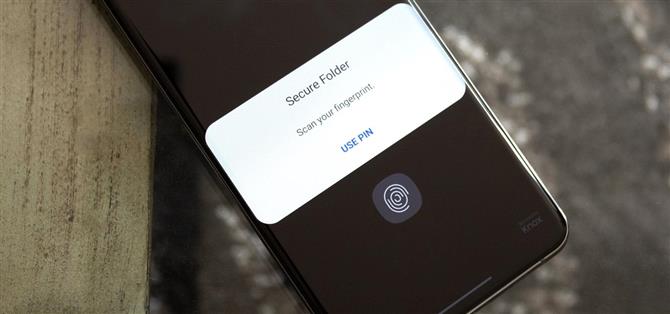Hvis du ikke har brugt en Samsung -enhed om få år, vil Galaxy S20 -serien være din første smag af en UI 2, huden, der kører oven på Android 10. Selvom en brugergrænseflade er på den tungere side, har den masser af Spændende funktioner, der går ud over det, der tilbydes på lager Android.
Der er flere sjove muligheder i Samsungs software til S20, S20+og S20 Ultra. De, vi vil fremhæve her, er mindre kendte funktioner, nye indstillinger, der fulgte med Android 10, og optioner, der beskæftiger sig med denne generations seneste hardware. Så forhåbentlig opdager du noget sjovt, du ikke vidste om!
1. Du kalder det: 120 Hz eller 1440p
S20’s skærm har to meget avancerede specifikationer: 1440p opløsning og 120 Hz opdateringshastighed. Problemet er, at du ikke kan bruge begge funktioner på samme tid.
Ud af kassen er opløsningen dummet ned til 1080p, hvilket er masser for de fleste mennesker. Men hvis du hellere vil have en højere opløsning med en opdateringsfrekvens på 60 Hz, skal du søgeindstillinger for “skærmopløsning” og vælge WQHD+, og derefter ramme Anvend.
2. Bixbys nyttige nye rutiner
Bixby -rutiner, der ligger under “Avancerede funktioner” i indstillinger, bruger IFTT og Machine Learning til at automatisere handlinger på din telefon. For eksempel kan du tænde lys i SmartThings, når du kommer hjem eller låser din hoveddør, når alle forlader huset. Mulighederne er næsten uendelige, og bedst af alt er det gratis.
3. Samsungs Airdrop -svar
Hurtig andel er Samsungs version af Airdrop. Det kombinerer Bluetooth 5 med Wi-Fi direkte til overførsel af filer til understøttede Samsung-enheder (en UI 2.1 eller højere). Aktivér den hurtige delingskamp i hurtige indstillinger, så kan du bruge denne funktion ved at trykke på knappen Del og vælge målenheden øverst i menuen.
4. Indbygget app Cloner
Samsungs funktion “Secure Folder” kan låse filer og apps med biometri eller en adgangskode, men vidste du, at det også giver dig mulighed for at bruge flere kopier af den samme app? Når en app føjes til mappen, oprettes en anden kopi, så du kan logge ind med en anden konto på første løb.
Gå til Indstillinger -> Biometri og sikkerhed -> Sikker mappe til at indstille denne funktion, så kan du få adgang til sikker mappe fra dine hurtige indstillinger eller appskuffen.
5. Bevægelser i massevis
Knapper er så 2018 . S20 har faktisk to muligheder for gestusnavigation nu: Samsungs Android 9 -bevægelser og Googles Android 10 -bevægelser. Begge fjerner de tre knapper fra bunden af din skærm for at hjælpe dig med at se mere indhold.
Gå til -> Indstillinger -> Display -> Navigations bar. Vælg “Fuldskærmsbevægelser” for at tænde Samsungs bevægelser, eller ramme “flere indstillinger”, og vælg “Swipe fra sider og bund” for at bruge Googles. Hvis du vil have mit råd, skal du gå med Googles, medmindre du bruger en brugerdefineret launcher.
6. En legit bærbar Xerox
Åbn først din kamera -app, tryk på gearikonet og kør derefter til “Scene Optimizer” for at sikre, at funktionen “Dokumentscanning” er aktiveret. Som navnet antyder, vises hver gang søgeren registrerer et dokument, en “scanning” -knap vises. Tryk på knappen, og kameraet tager et nærbillede af dokumentet og matcher dimensionerne på siden.
Du kan omdanne billedet til en PDF -fil ved at åbne den i galleri -appen, vælge den lodrette ellipsis øverst til højre og vælge “Udskriv.” Vælg pil ned, og vælg “Gem som PDF”, tryk derefter på knappen “PDF”. Naviger i filbrowseren til din ønskede filplacering, og vælg “Gem”. Som en PDF kan du derefter udtrække teksten ved at åbne den med Google Docs.
7. Fremhæv disse subtile kurver
Kantbelysning har været en hæfteklam af Samsung -enheder i årevis. Det forvandler de buede kanter på displayet til farverige anmeldelsesindikatorer. Med den anmeldelse, der ikke findes nogen steder, der findes på Galaxy S20, er det en af de eneste måder at blive advaret om meddelelser, når skærmen er slukket. Og det er meget mere en subtil effekt nu, hvor skærmen for det meste er flad.
Naviger til indstillinger -> Display -> Kantskærm. Skift på “Edge Lighting” for at tænde for funktionen, og vælg derefter tekstdelen for at afsløre dens menuindstillinger.
“Vælg apps” Lad dig vælge, hvilke apps ‘meddelelser vises. “Vis kantbelysning” giver dig mulighed for at konfigurere, når funktionen er aktiv. For de fleste af jer vil du kun have funktionen på, når skærmen er slukket, da den gør dig opmærksom på, når en ny anmeldelse ankommer uden at skulle tænde din telefon eller bruge det altid-på-display (som dræner batteriet stærkt) .